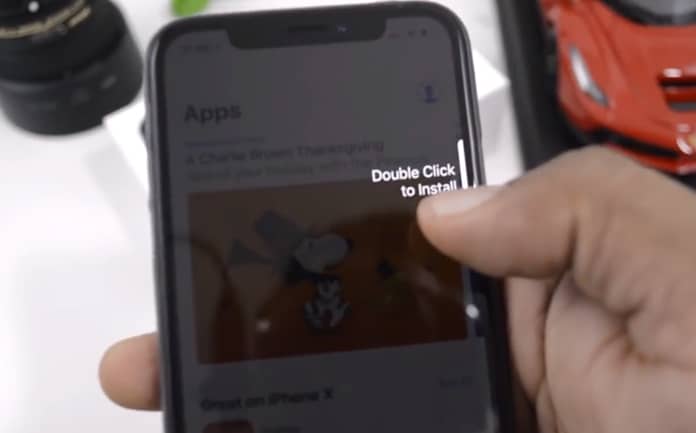
あなたは、「ダブルクリックしてインストールしますApp Storeからアプリをダウンロードしようとすると、「」というメッセージが表示されませんか?このメッセージは明確ではなく、多くの人は、Apple ストアからアプリをインストールするためにサイドボタンを押す必要があるのか、トップボタンを押す必要があるのかを知りません。
ただし、物理的なボタンではなく、画面に表示されるボタンをダブルクリックするだけでアプリをインストールできると考えている人はほとんどいません。さて、以下では、iPhoneまたはiPadでアプリをインストールするためのダブルクリックをオフにする方法を説明します。その前に、Apple がアプリをインストールするためにダブルクリックする必要がある理由を見てみましょう。
Apple がアプリをインストールするためにダブルクリックするように要求するのはなぜですか
Apple が導入した新しいセキュリティ機能である Face ID は、ダブルクリックの始まりです。 Apple は、App Store でのアプリの購入を必ず確認してもらいたいと考えています。 Face ID を使用すると、非常に簡単ですが、誰でも間違いを犯す可能性があります。必要なのは、デバイスを直接見ることだけで、アプリが検証します。
したがって、この追加されたセキュリティ機能では、検証を実行する前に、検証するアプリを知っておく必要があります。アプリをダウンロードしたり、Apple のウォレットのような購入をしたりすると、画面にアニメーション メッセージが表示され、ダブルクリックしてインストール (更新) するように求められます。
上で述べたように、多くの人にとって、メッセージが消える前に何をする必要があったのかは不明です。彼らは、画面をタップするべきか、物理的なボタンをタップすべきかわかりません。
iPhone で「ダブルクリックしてインストール」メッセージをオフにする方法
実際、検証購入をなくすのは簡単ではないことを知っておく必要があります。したがって、私たちは Apple に、「はい、このアプリをインストールするか、購入したいです」と伝える必要があります。ただし、画面やホームボタンをクリックする代わりに、Apple ID を入力することでこれを行うことができます。以下にその方法を示します。
アプリの検証設定を 2 つの方法で変更します
1。トップボタンまたはサイドボタンのアクセシビリティ設定を変更する必要があります。
ステップ1: に行く 設定 > ユーザー補助
ステップ2: ここで下にスクロールして、 サイドボタン or トップボタン
ステップ3: オンに切り替える必要があります 支払いにパスコードを使用する
ステップ4: 最後に、パスワードまたは Apple ID を使用してアクションを確認します。
2. そうする必要があります。 Face ID 設定を変更する
ステップ1: MFAデバイスに移動する 設定 > フェイスIDとパスコード
ステップ2: 次に、オフに切り替えます iTunes&App Store
ステップ3: Apple Pay と Wallet アプリの場合は、Apple Pay をオフに切り替えます
ステップ4: 他のアプリがこの機能を使用している場合は、「その他のアプリ」をタップしてオフに切り替えます。
ステップ5: 最後に、デバイスのパスワードまたは Apple ID を使用してアクションを確認します。
それだけです…
関連する
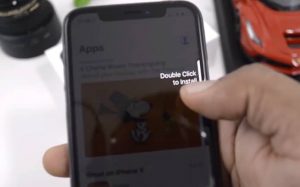





コメントを残す